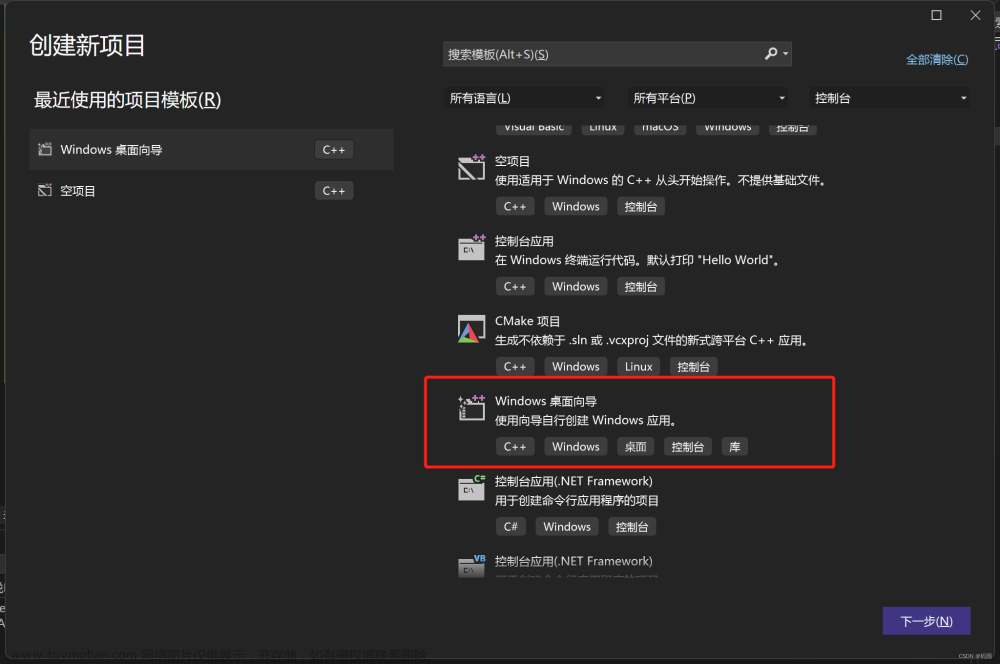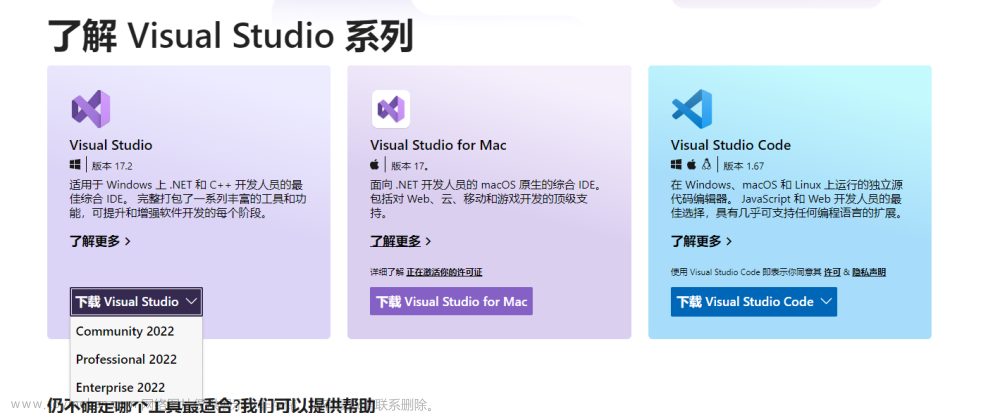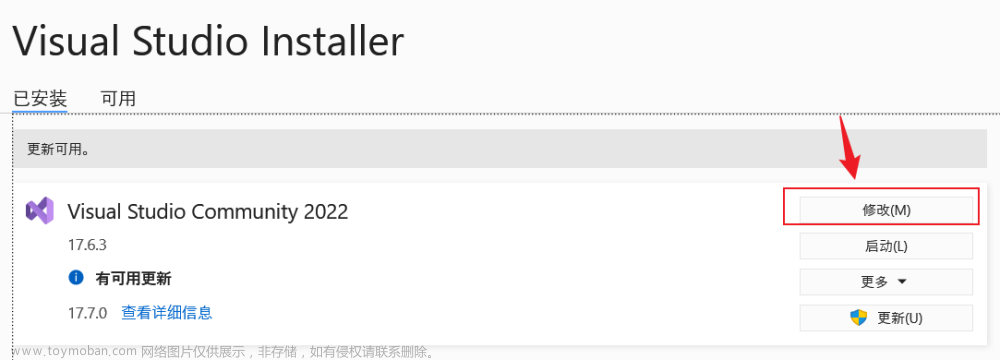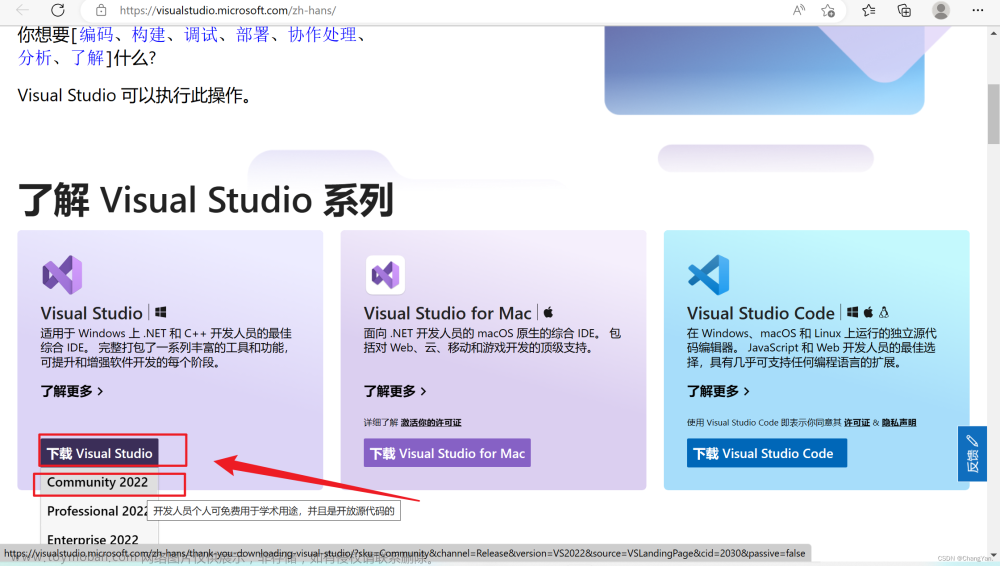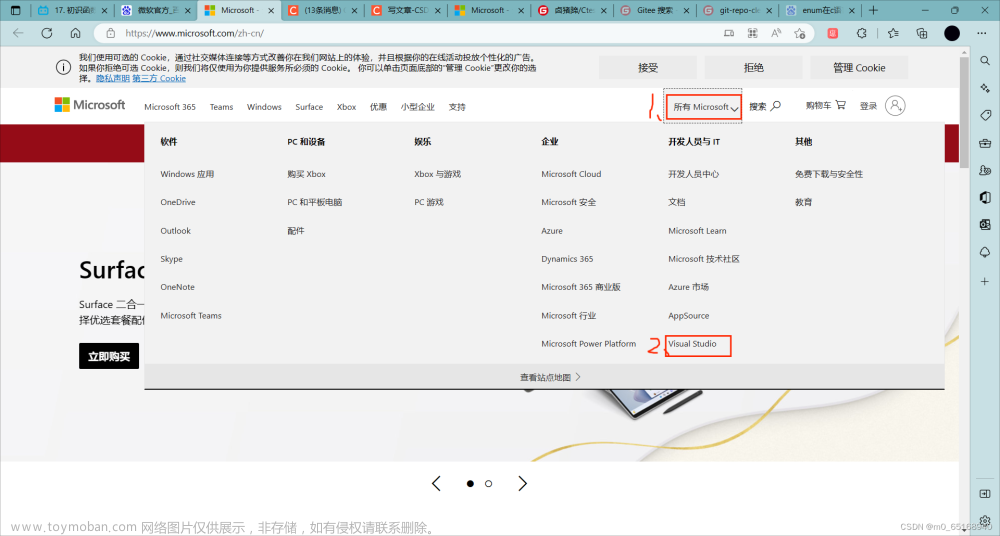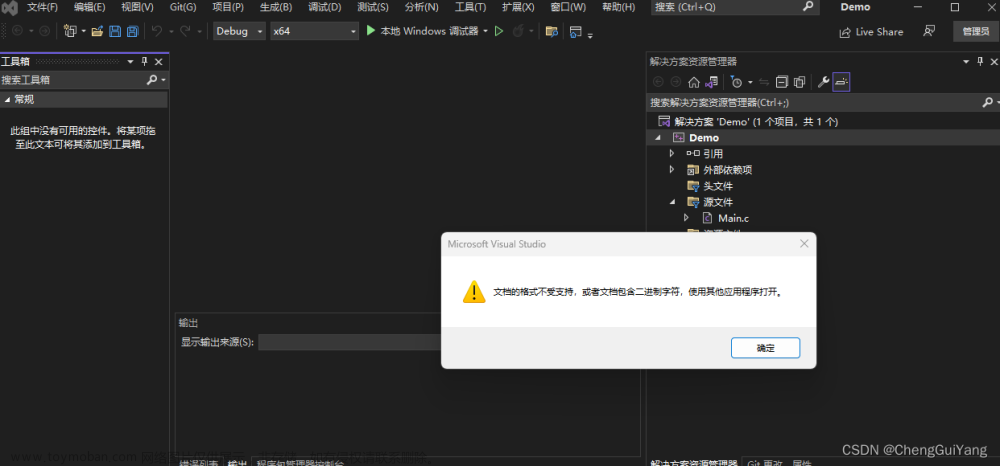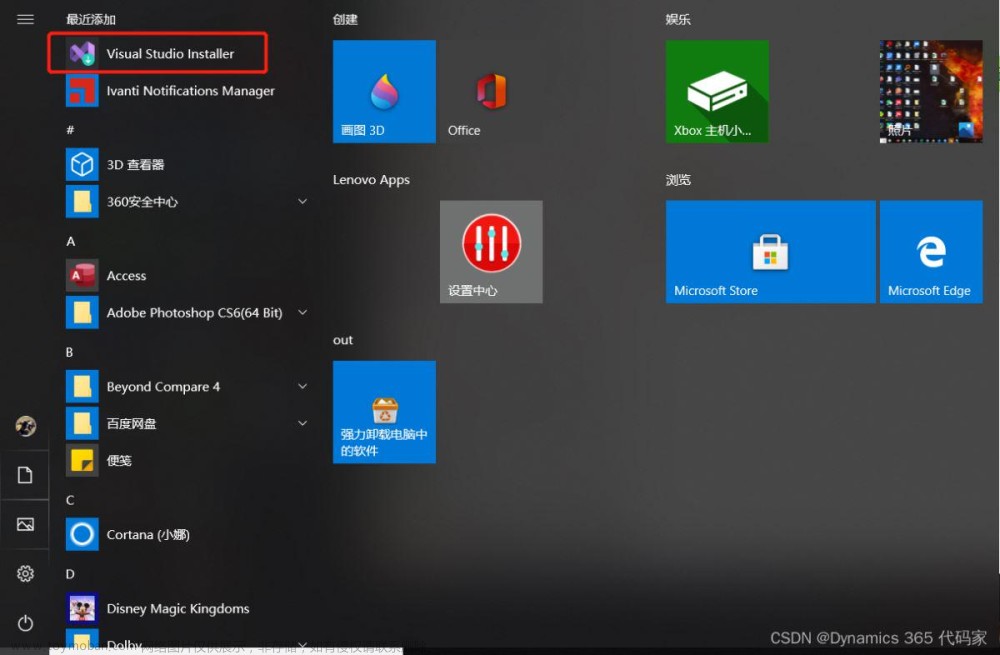安装必需组件
- 需要安装Microsoft Visual Studio Installer Projects 2022 组件。
- 点击扩展->选择管理扩展->搜索installer->下载Installer Projects 2022。
- 重启应用完成安装。

配置项目选项
- 在解决方案处点击右键->选择添加->新建项目->选择Setup Project。
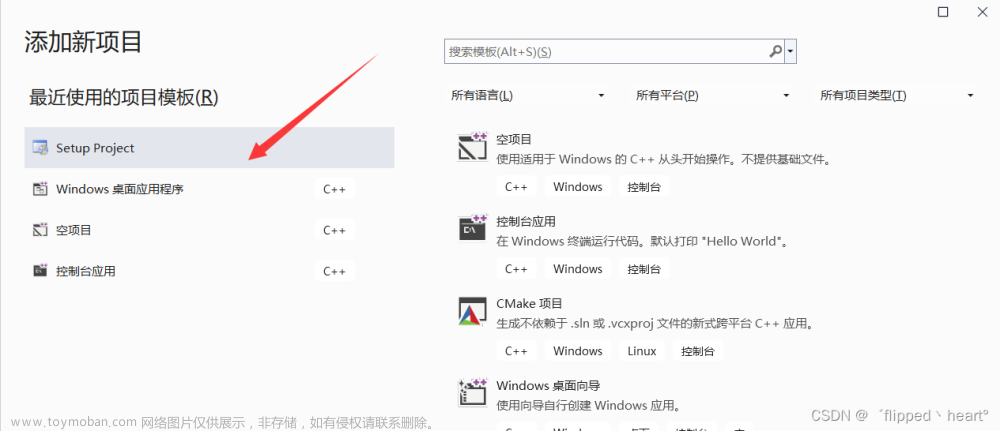
- 编辑项目名称并确认项目位置。

- 在Application Folder上点击右键->Add->项目输出->主输出。
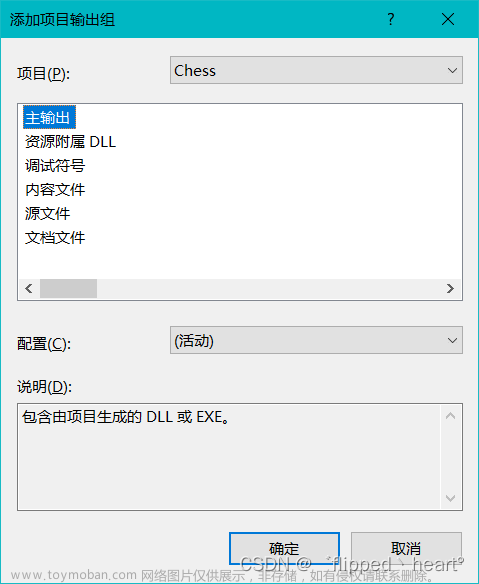
- 点击主输出,查看属性框,确认KeyOutput中的SourcePath为项目可执行文件。
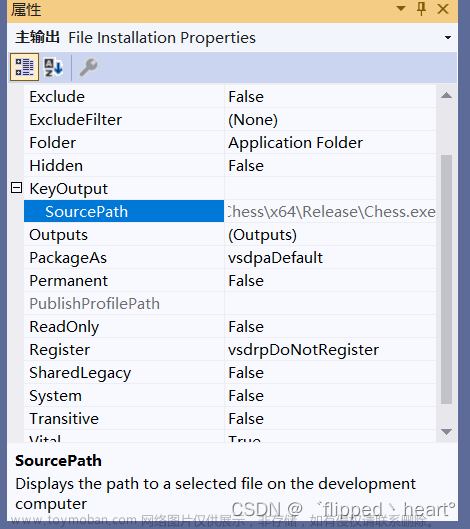
- 然后继续在Application Folder上点击右键->Add->文件,添加图片、声音、视频等项目依赖资源,例如图标ico。
- 点击主输出->选择Create Shortcut…建立快捷方式,需要创建2个,并命名为项目名称。
- 修改快捷方式属性,点击Brower选择已添加的图标文件。
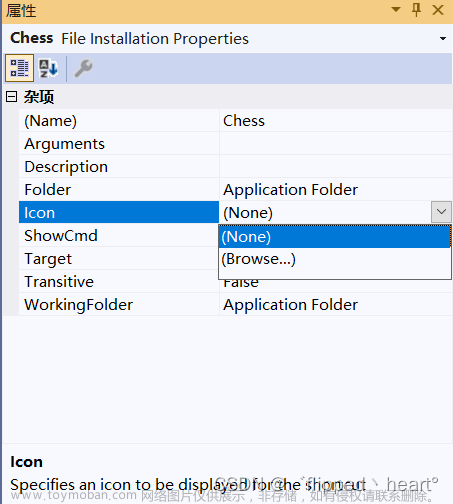
- 将2个快捷方式分别剪切至User Desktop和User Programs Menu中,作为桌面快捷方式和菜单快捷方式。

- 还需要提供卸载功能,在Application Folder上右键->Add文件"C:\Windows\System32\msiexec.exe",然后选中该exe创建快捷方式并命名为uninstall。
- 选中uninstall快捷方式,将属性Arguments设置为"/x ProductCode",其中ProductCode的值取自setup project属性中的ProductCode的值。
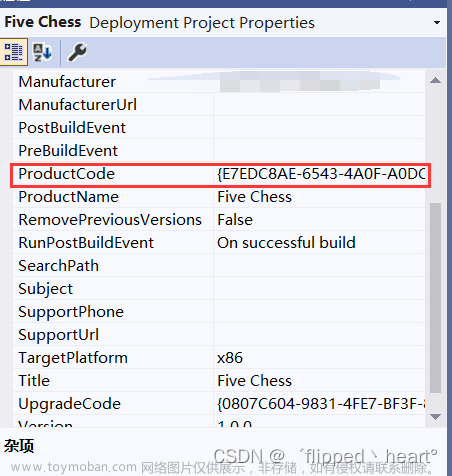

- 然后在解决方案中选择项目名进行生成,找到生成文件夹会有2个文件,setup就是安装文件。

文章来源地址https://www.toymoban.com/news/detail-462952.html
文章来源:https://www.toymoban.com/news/detail-462952.html
到了这里,关于Visual Studio 2022 项目打包指南的文章就介绍完了。如果您还想了解更多内容,请在右上角搜索TOY模板网以前的文章或继续浏览下面的相关文章,希望大家以后多多支持TOY模板网!